前几天接到来自微软的通知,要终止Live Space服务,并建议将上面的个人博客迁移到WordPress.com。我当时就去试了一下。结果发现由于国内的网络封锁,无法顺利完成迁移过程。但是借助代理软件完成迁移之后,在国内是可以正常访问的。
下面就说说我的迁移过程,供大家参考。主要是利用代理软件来解决单击Contact后无反应的问题。你还可以看看我迁移之后还没有进行任何整理的新博客,以作参考。
一、准备工作¶
前面说了,要想完成迁移,必须借助代理软件。否则在进行到“将wordpress.com连接到Live Messenger”那一步的时候会遇到页面空白,或者无法连接,或者连接被重置的情况。下面有解决方法。可以先看看我的这篇文章了解下情况。
根据我的经验,迁移过程最好用Internet Explorer来完成。似乎微软的某些部件对Firefox浏览器支持得不好,其它浏览器我没试过。我一直使用Tor软件来突破封锁,所以下面的介绍以使用该软件为基础。
首先,根据这个页面的提示去下载代理软件,并完成安装。几乎不用配置,运行即可。运行后如果你看到屏幕右下角的小洋葱头图标变成了绿色,就说明已经可以使用了。
第二,下载TorBarforIE并安装。很小的一个软件,很简单。安装后打开IE,进入“工具”选项卡,单击“打开/关闭代理”。如果一切顺利,你应该能看到弹出的提示窗“代理已打开”。
准备完毕。
本来很担心国内访问WordPress.com的速度问题的,但是从前几天开始,国内访问WordPress.com的速度突然变得很快。真是快,我都有些嫉妒了,感觉比之前的Live Space还快。莫非是WordPress.com调整服务器了?嗯,至少我这里访问是比我这个网站要快多了。
二、进行迁移¶
到这里就简单了,顺着往下看吧,稍稍仔细点儿。
1、建立连接
在刚才打开了代理的那个IE里打开你的Live Space空间,根据提示选择立即迁移到WordPress.com。你还可以根据提示先将Live Space上的博文打包下载到本地保存。当然,不保存也没事,反正这个过程很简单,如果出错了也不会影响Live Space的继续使用。
好,开始正式的迁移过程。单击了迁移按钮(呵呵,忘记什么名字了,但是一看就明白)之后,会弹出一个窗口,让你输入Live Space密码使WordPress.com可以连接到你的帐号:
按照提示输入即可,相信大家很熟悉了。但是我要提醒一下,为了你的安全,最好将下面那个“自动连接”前面的对勾去掉。完了就单击“连接”。如果你后悔了,还可以单击后面的“不,谢谢”来取消。
如果前面没有进行准备工作,那么在你单击“Contact”按钮,或者如上图单击“连接”按钮之后,页面就会变成空白,或显示连接被重置,或者无法打开。
2、创建WordPress.com帐号
你将看到下面的页面(单击图片查看大图):
首先,需要选择你要导入的WordPress.com帐号,没有的话可以选择“Create New”创建一个新帐号。我没试,但是想象中应该比你注册QQ要简单。我有个旧帐号,所以直接导入了。
核心提示:导入到旧账号里,对旧账号的东西没有影响。已发表的博文会按照时间顺序发布在较早的位置。
第二,选择是否让WordPress.com像以前Live Space那样,在你发表新文章时通知你的Messenger好友。
第三,选择时区。这么简单的东西我为什么要写出来?因为这个东西加载很慢,所以,还是别选了,以后你可以到WordPress控制面板里更改。
设置完了单击左下角的“下一步”。话说我也不知道为什么这个页面是中英混杂的。
3、执行内容迁移过程并完成
其实到第2步完成,整个儿过程基本就完成了,你将看到下图所示页面(单击图片查看大图):
细心的你可能已经发现了,这图上怎么显示的是Step 4?没错儿,第三步直接跳过了,在服务器执行的。看到这个画面,说明你的迁移已经完成了,你可以放心的关闭这个页面(页面上的提示)。这个设计其实是很贴心的。试想,如果你有n多的博文,难道你要在这里看着进度条一点点地跑吗?在等待的过程中,你可以先到你的WordPress.com博客上去看看,点击上面那个链接就可以了。这里显示的是我的 http://cnzhx.wordpress.com。
这时你应该已经接收到MSN发来的提示邮件了,说是正在进行迁移。页面上被我拿红色盖住的部分是我的Hotmail邮箱地址。我的文章很少,所以很快就完成了。完成后,WordPress.com会给你发送通知邮件,就发给你在注册WordPress.com账号时使用的邮箱地址。
4、收尾和整理WordPress博客
核心提示:刚才在第一步里我们打开了IE的代理,现在用不上了,可以按照同样的操作给关闭掉了。
不过,这个软件组合你就留着吧,没准儿什么时候就想用了,特别是在碰到网页无法打开的时候。
现在,登录到你在WordPress上的博客,对导入的文章进行整理吧,因为,
- 熟悉一下WordPress的操作吧,绝对比Live Space的要酷,这点儿微软可没有说假话。
- 导入的文章默认是放在了“未分类”分类下,你可以重新对文章进行分类。当然还有设置“标签”。
- 给博客换换衣服(主题,也就是外观),添加点儿“模块”(WordPress里叫做“微件”,或者“小工具”)。
- 插入视频、音频及背景音乐的问题请参考Darkbluesoul的这篇文章。
- ……
终于写完了!写这个可比完成迁移过程要费力的多。有什么问题的可以给我留言。当然,如果是关于WordPress这个工具的使用的,就麻烦你移步这里提问吧,这个页面请留给Live Space迁移到WordPress.com这个话题。©
本文发表于水景一页。永久链接:<https://cnzhx.net/blog/moved-my-live-space-to-wordpress-com/>。转载请保留此信息及相应链接。
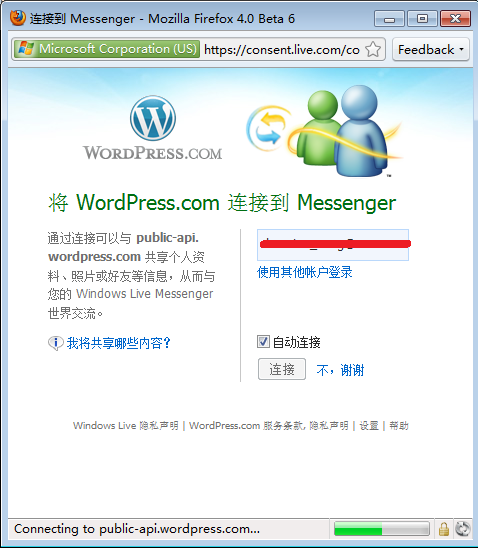
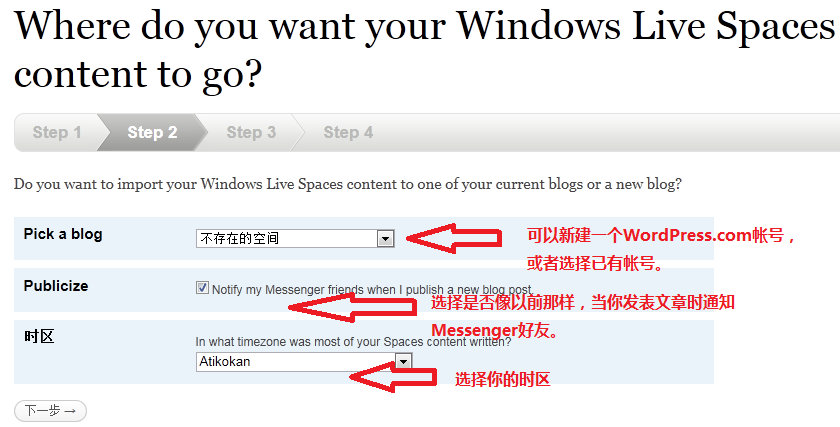

引用通告: 庆祝 WordPress.com 可直接访问 « 水景一页
你好,我按照你的方法操作了,但是打开代理后IE无法打开网页了,所以根本没办法迁移。请问现在还有其他办法吗?急!不想搬新浪,还是想用WORDPRESS。
如果打开代理后 IE 无法打开网页,说明提供代理功能的那个 T-o-r 软件没有连接上网络(标识是任务栏的那个洋葱头图标变成绿色)。我这几天一直连不上。
其它的办法就是使用别的代理软件或者使用 SSH 通道。具体请自行搜索,网上零零碎碎地应该还有很多介绍,我不敢在这里讨论这些了,不然我的站也危险了。
对不起!
请问一下,live空间不是即将停用吗,网页提示说转移到wordpress.com,我转移了,可是网页不能访问。得使用代理(vidalia and TorBar.exe)才可以打开。请问这是怎么回事啊
前天还能访问的,可能昨天就被屏蔽了。不能访问是因为国家不喜欢。你连这个都不知道也算怪可怜的了。
如果你愿意可以把博客放在我这里,当然还有其它很多地方可以放,只是我为了自己博客,肯定会保证它一直可以访问,除非国家把出国的电缆给断了。
学习了!!谢谢博主分享哈!!
引用通告: 微软Live Space将迁移至WordPress.com « 水景一页